发布时间:2021-08-18 13: 03: 47
AIDA64作为一款专业的系统检测软件,可以对我们的电脑进行实时监控,时刻了解电脑中软硬件的使用情况。本文主要是向大家介绍一下,如何来设置AIDA64中的硬件监视工具,从而更好地了解电脑的实时状态。
软件版本及系统:AIDA64 Extreme;Windows10系统
进入AIDA64 Extreme的主界面,如图1所示,打开上方的“文件”菜单栏,点击其中的“设置”。
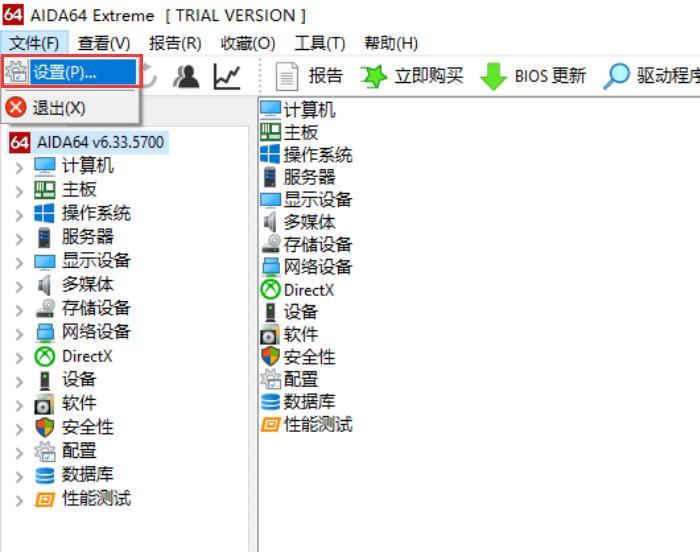
图1:文件—设置
如图2所示,在设置窗口中,找到“硬件监视工具”。
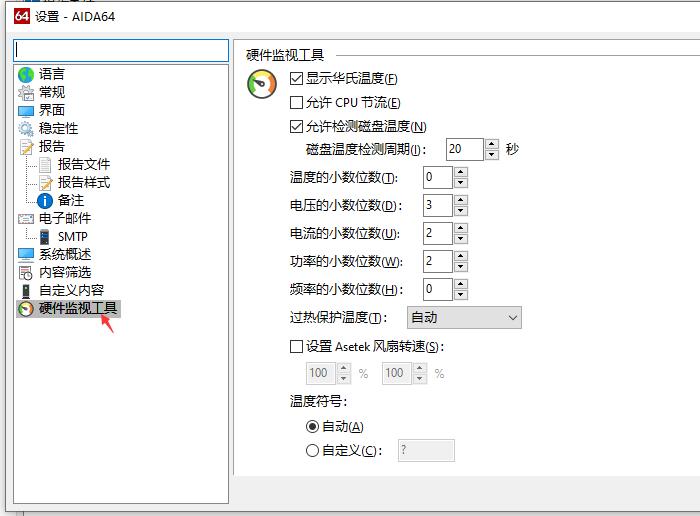
图2:硬盘监视工具
双击点击“硬件监视工具”,会出现一系列子选项。如图3所示,选中“硬件监视工具”,右侧会出现“显示华氏温度、允许CPU节流、允许检测磁盘温度”的选项,同时还可以设置显示数据的“小数位数”以及过热保护、温度符号等内容。
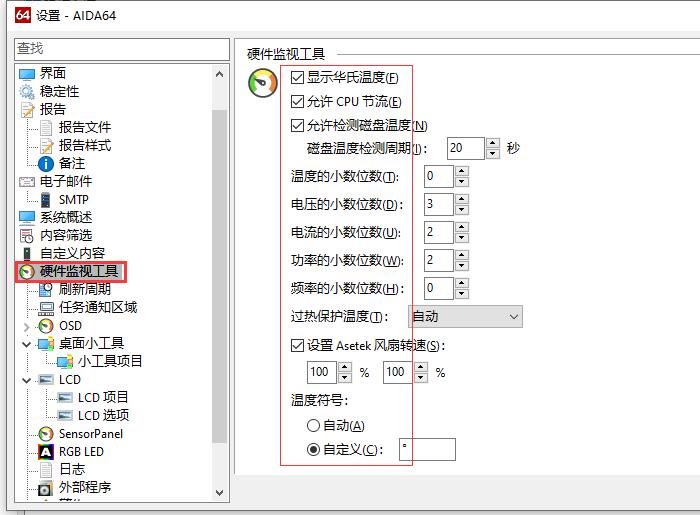
图3:硬件监视工具2
点击“刷新周期”,如图4所示,会显示电脑硬件数据刷新的周期,其中包括电脑的“传感器、GPU、屏显以及日志文件、警告”等信息。
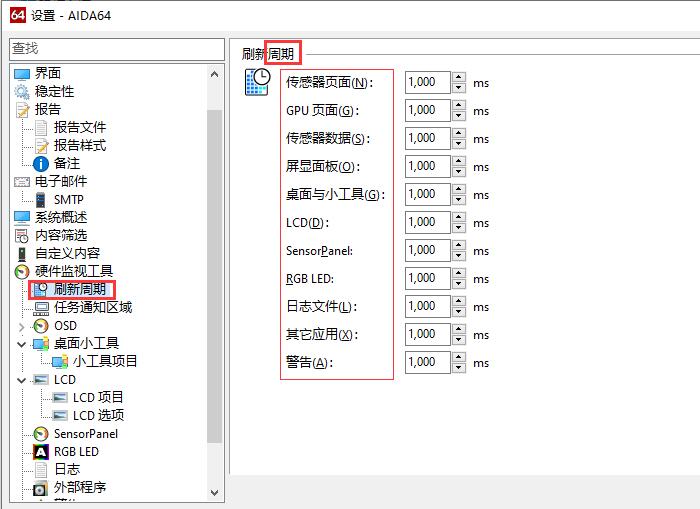
图4:刷新周期
点击“任务通知区域”,会出现任务栏显示图标的“系统当前值”选项。
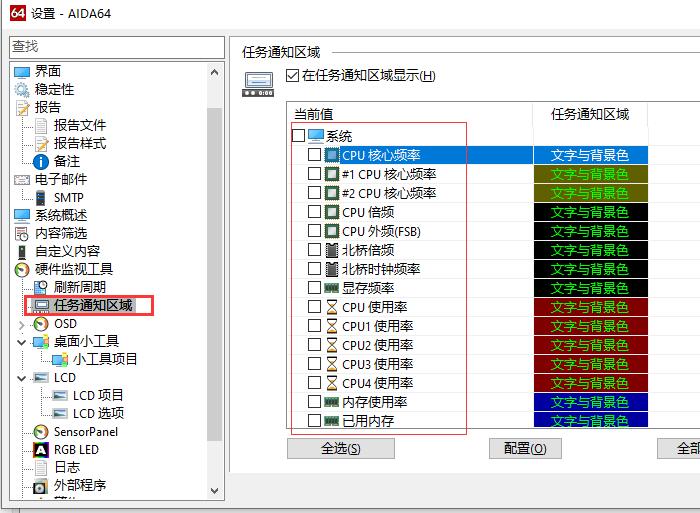
图5:任务通知区域
这里我选择显示“CPU使用率”,如图6所示,在电脑底部的任务栏上,就会显示CPU使用率的图标以及参数。
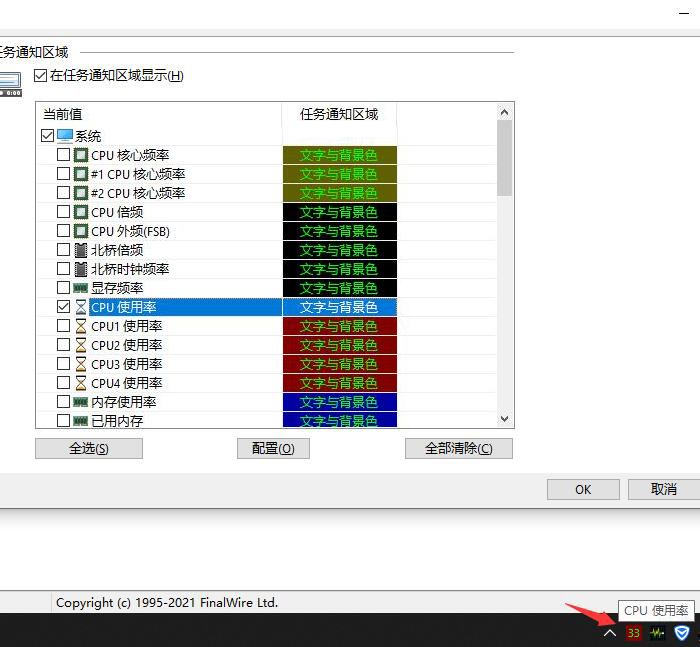
图6:CPU使用率
接下来是“日志”,我们可以选择将监测数据保存为HTML或CSV文件,同时可以勾选“记录进程的启动与停止”和“连续的日志文件”。在下方,我们还可以选择“打开新日志的时间间隔”并挑选对应的“系统程序”。
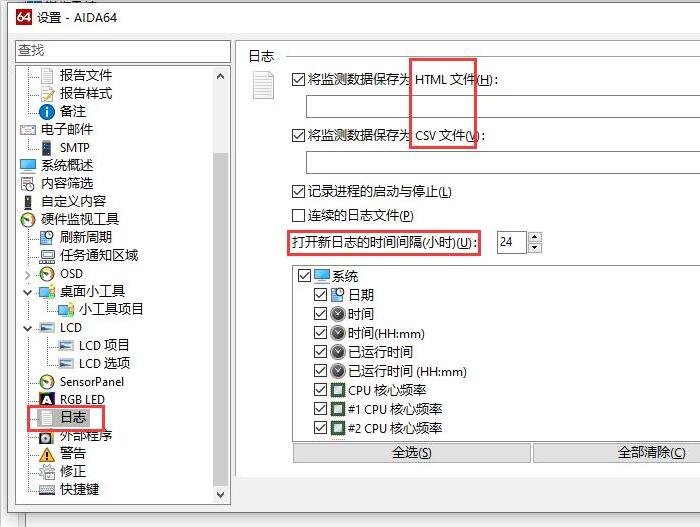
图7:日志
当电脑检测到异常数据时,就会通过“警告”进行提示。打开警告界面,我们可以通过下面的“新建”按钮,创建不同的警告项目,同时还能设置“发送警告的间隔时间”。
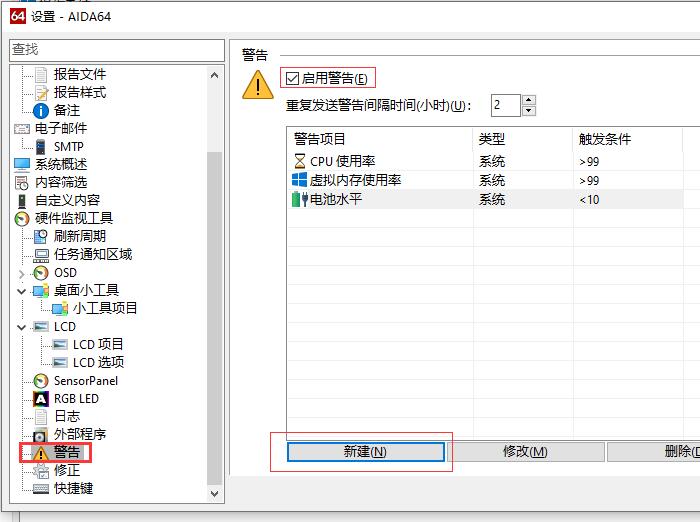
图8:警告设置
以上,就是使用AIDA64设置电脑硬件监视工具的全过程了。大家可以根据个人的使用习惯和电脑配置,调配出适合的显示模式和相关检测周期,这样就能更好地保护我们的电脑了。
作者:吴朗
展开阅读全文
︾
读者也喜欢这些内容:

怎么查看电脑真实硬件信息,怎么查看电脑硬件内存
在日常使用电脑的过程中,了解电脑的硬件信息是解决问题、升级硬件或进行维护的关键步骤。通过查看电脑的真实硬件信息,我们可以了解处理器、内存、显卡等组件的详细信息,从而更好地了解电脑的性能和使用状况。接下来给大家介绍怎么查看电脑真实硬件信息,怎么查看电脑硬件内存。...
阅读全文 >

AIDA64系统稳定性测试勾选哪几个?AIDA64系统稳定性测试要多久?
在当今数字化时代,计算机系统的稳定性对于用户体验和工作效率至关重要。AIDA64是一款强大的系统测试工具,通过其系统稳定性测试功能,用户能够全面评估计算机的性能和稳定性。而在进行AIDA64软件进行系统稳定性测试时,选择合适的项目十分重要,下面给大家介绍AIDA64系统稳定性测试勾选哪几个,AIDA64系统稳定性测试要多久的具体内容。...
阅读全文 >

AIDA64跑分可以作为内存超频依据么 为什么内存跑分低
内存是计算机系统中一个重要的组成部分,其性能直接影响着整个系统的运行效率。为了更好地优化和评估内存系统的性能,人们设计了内存基准测试这一方法。内存基准测试通过设计不同的测试场景和工作负载,来模拟和衡量实际应用场景下内存的各种性能指标,从而为内存系统的优化提供依据。那AIDA64跑分可以作为内存超频依据么?为什么内存跑分低,本文向大家作简单介绍。...
阅读全文 >

AIDA64传感器怎么看 传感器性能参数了解
电脑主板传感器是计算机硬件中的重要组成部分,它能够监测和控制计算机的温度、电压、风扇转速等参数,保证计算机的稳定运行。主板传感器的工作原理是通过感知外部环境的变化,将这些变化转化为电信号,再通过主板上的芯片处理这些信号,最终反馈给计算机系统,实现对环境参数的监测和调节。AIDA64软件可以读取这些信息,并向用户作出反馈。关于AIDA64传感器怎么看,传感器性能参数了解的内容,本文向大家作简单介绍。...
阅读全文 >